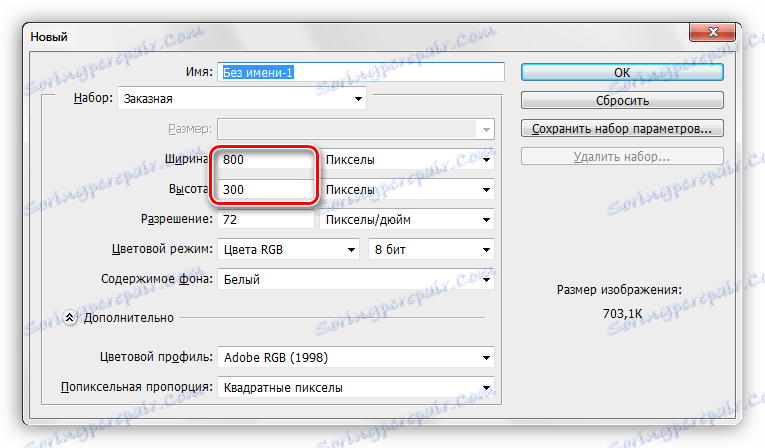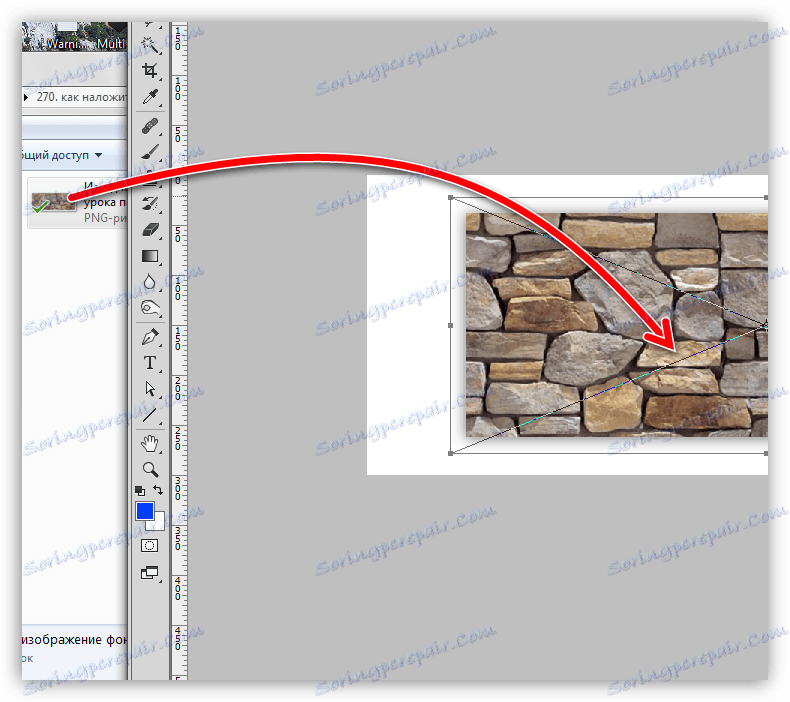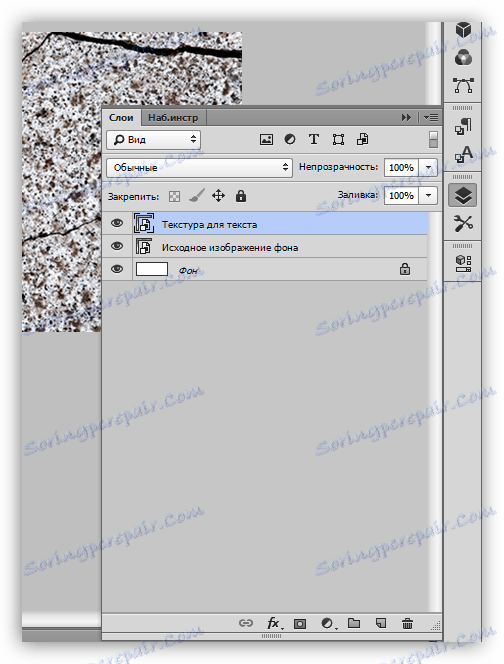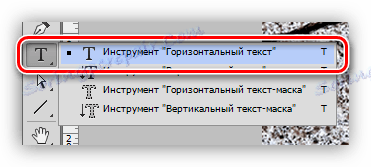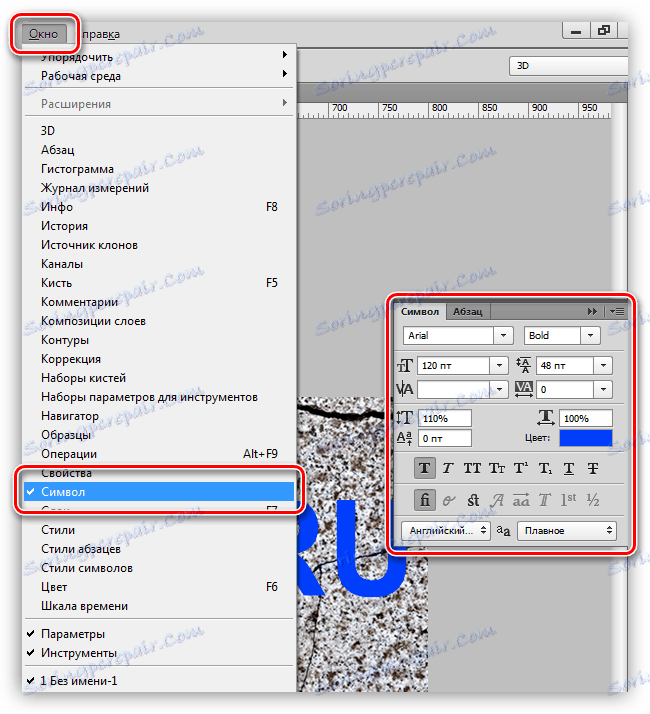Stylizuj tekst pod granitem w Photoshopie
Czcionki ... Wieczna opieka nad photoshopami - nadawanie tekstom odwołania. Jest to wymagane w różnych okolicznościach, na przykład konieczności pięknego podpisania zdjęcia lub innej kompozycji. Opcje dekorowania masy - od wyszukiwania i stosowania gotowych stylów (lub tworzenia własnych) do korzystania z tekstur i trybów nakładania warstw.
Dziś porozmawiajmy o tym, jak stylizować tekst, stosując do niego tekstury. Wszystkie tekstury użyte w tej lekcji zostały znalezione w Internecie i są publicznie dostępne. Jeśli planujesz użyć utworzonego obrazu do celów komercyjnych, lepiej kupić takie obrazy na wyspecjalizowanych stronach - drenach.
Spis treści
Nakładka tekstury na tekst
Zanim zaczniesz stylizować tekst, musisz zdecydować o składzie (obraz w tle i tekstura). Trzeba zrozumieć, że ogólna atmosfera obrazu zależy od wyboru elementów składowych.
W tle została wybrana ta ściana kamienia:

Robimy tekst granitu za pomocą odpowiedniej tekstury.

Lokalizacja tekstur na płótnie
- Utwórz nowy dokument ( CTRL + N ) o żądanym rozmiarze.
![Utwórz nowy dokument w Photoshopie]()
- Przeciągnij pierwszą teksturę do okna programu Photoshop do naszego dokumentu.
![Umieść pierwszą teksturę dla tekstu w Photoshopie]()
- Jak widać, na fakturze pojawiła się ramka ze znacznikami, ciągnąca, którą można (trzeba) rozciągnąć na całe płótno. Spróbuj minimalnie skalować teksturę, aby uniknąć utraty jakości.
![Dopasuj teksturę w Photoshopie]()
- To samo dotyczy drugiej tekstury. Paleta warstw dla nas wygląda teraz tak:
![Tekstury w palecie warstw w Photoshopie]()
Pisanie tekstu
- Wybierz narzędzie "Tekst poziomy" .
![Poziomy tekst w Photoshopie]()
- Piszemy.
![Tworzenie napisu w Photoshopie]()
- Rozmiar czcionki jest wybierany w zależności od rozmiaru płótna, kolor nie jest ważny. Aby zmienić charakterystykę, przejdź do menu "Okno" i kliknij "Symbol" . Otworzy się odpowiednie okno, w którym możesz zmienić charakterystykę czcionki, ale jest to materiał na kolejną lekcję. Podczas korzystania z ustawień ze zrzutu ekranu.
![Edycja czcionki w Photoshopie]()
Tak więc, napis jest tworzony, możesz przystąpić do nakładania na niego tekstury.
Stosowanie tekstury do czcionki
1. Przesuń warstwę z tekstem pod warstwą z teksturą granitu. Tekst znika z pola widzenia, ale jest to tymczasowe.
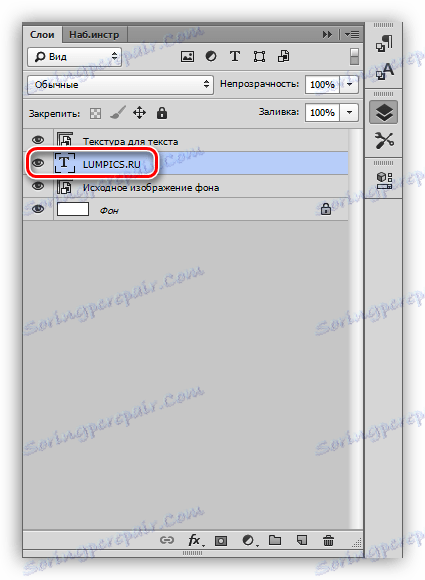
2. Zacisnąć klawisz ALT i kliknąć LMB na granicy wyrazów (górna tekstura i tekst). Kursor musi zmienić swój kształt. Poprzez tę czynność "wiążymy" teksturę z tekstem i będzie ona wyświetlana tylko na niej.
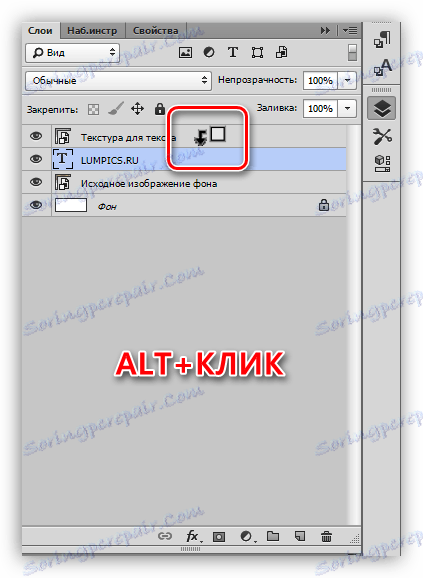
Paleta warstw po wszystkich akcjach:
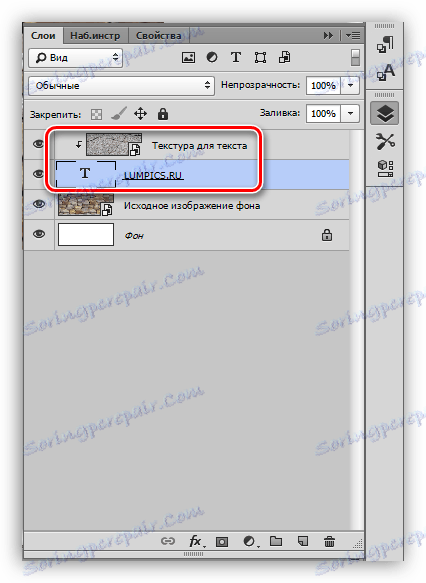
Wynik nałożenia tekstury granitu na tekst:

Jak widać, tekstura "przykleiła się" do napisu. Pozostaje tylko nadać objętości tekstu i kompletności całej kompozycji.
Końcowe przetwarzanie
Końcowe przetwarzanie zostanie wykonane poprzez zastosowanie stylów do warstwy tekstowej.
1. Zacznijmy od objętości. Kliknij dwukrotnie warstwę z tekstem i, w otwartym oknie ustawień stylu, wybierz element o nazwie "Wytłaczanie" . Pociągnij suwak rozmiaru nieco w prawo i uzyskaj głębokość 200% .
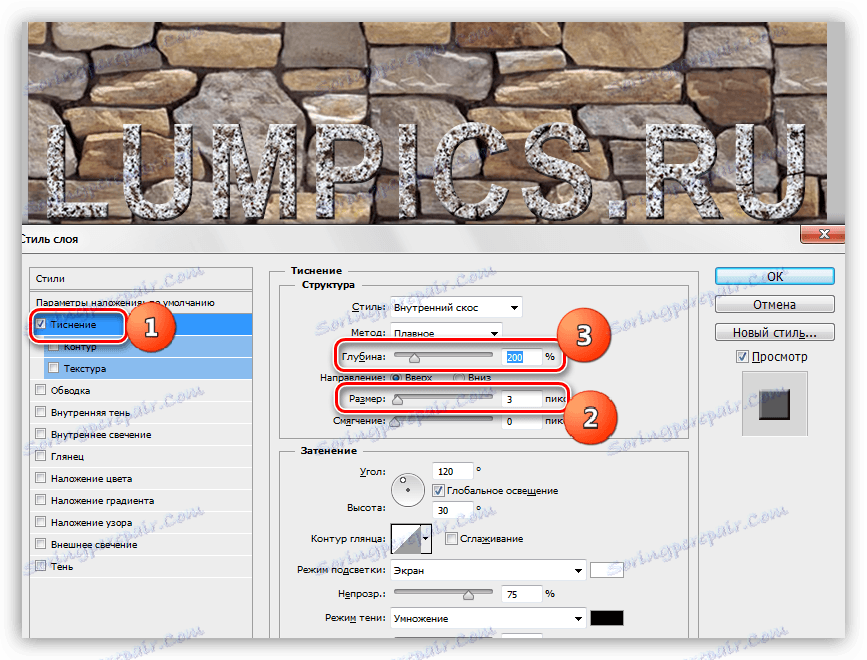
2. Aby nasz napis "oddzielił" od ściany, przejdź do pozycji "Cień" . Kąt wynosi 90 stopni , przesunięcie i rozmiar wynoszą 15 pikseli .
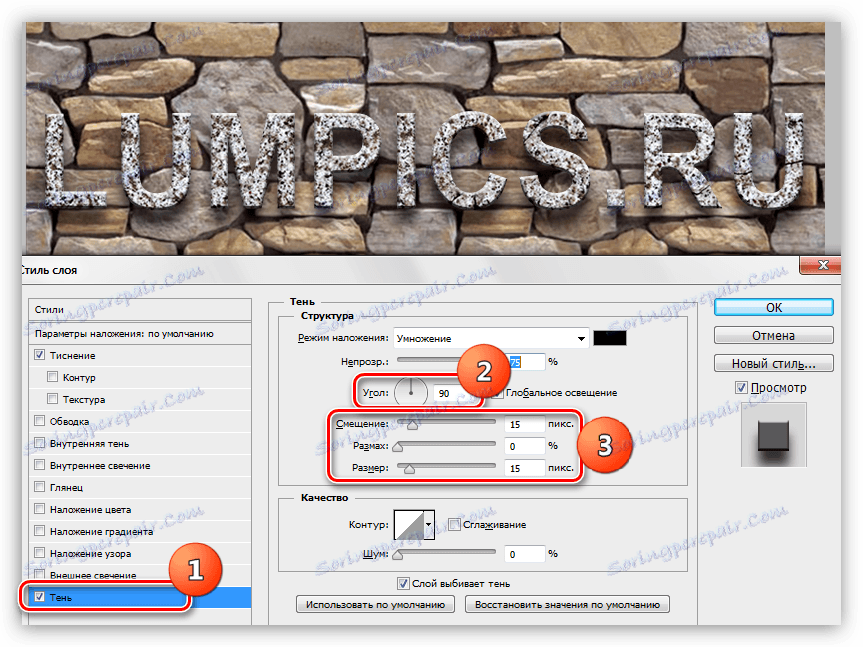
Spójrzmy na ostateczny efekt zastosowania tekstur do tekstu:
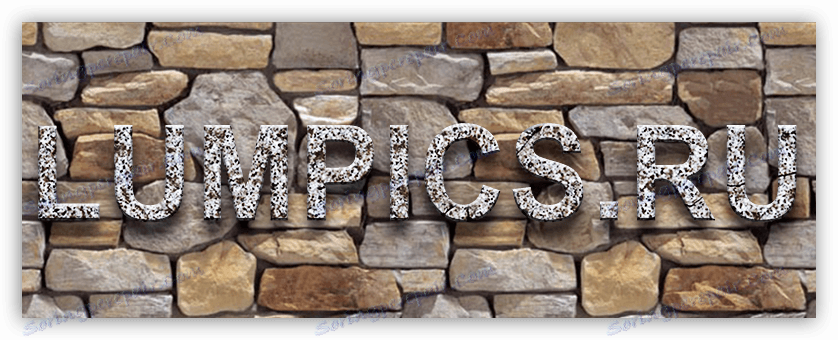
Pod granitem mamy stylizowany napis.
Był to uniwersalny sposób nakładania tekstur na dowolne obiekty edytowane w Photoshopie. Używając go, możesz tekstować czcionki, kształty, wypełnione dowolnymi kolorami wybranych obszarów, a nawet zdjęć.
Zakończ lekcję kilkoma wskazówkami.
- Wybierz odpowiednie tło dla swoich napisów, ponieważ ogólne wrażenie kompozycji zależy od tła.
- Staraj się używać tekstur o wysokiej jakości, ponieważ podczas przetwarzania (skalowania) możesz uzyskać niepotrzebne rozmycie. Oczywiście można wyostrzyć teksturę, ale jest to dodatkowa praca.
- Nie wywieraj zbyt dużego nacisku na tekst. Style mogą nadać inskrypcji nadmierną "plastyczność", aw konsekwencji nienaturalność.
Na tym wszystkim opanuj techniki opisane w tej lekcji, aby otrzymać wysokiej jakości stylizowane teksty.